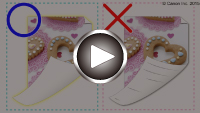Laitteen sisäosan puhdistaminen (Alalevyn puhdistus)
Poista tahrat laitteen sisältä. Jos laitteen sisäpuoli on likainen, tulostettava paperi voi tahriintua. Siksi suosittelemme säännöllistä puhdistamista.
Sinulla täytyy olla valmiina: yksi arkki A4- tai Letter-kokoista tavallista paperia*
* Käytä uutta paperiarkkia.
-
Varmista, että virta on kytketty.
-
Valitse ALKUUN-näytöstä
 Asennus (Setup).
Asennus (Setup).Asetusvalikkonäyttö tulee näkyviin.
-
Valitse
 Ylläpito (Maintenance) ja paina sitten OK-painiketta.
Ylläpito (Maintenance) ja paina sitten OK-painiketta.Ylläpito (Maintenance) -näyttö tulee näkyviin.
-
Valitse Alalevyn puhdistus (Bottom plate cleaning) ja paina sitten OK-painiketta.
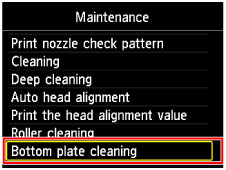
Vahvistusnäyttö tulee näkyviin.
-
Valitse Kyllä (Yes) ja paina OK-painiketta.
-
Poista paperi kasetista noudattaen näytön ohjeita ja paina sitten OK-painiketta.
-
Taita yksi A4- tai Letter-kokoinen arkki tavallista paperia leveyssuunnassa ja avaa sitten taitos.
-
Taita avatun paperiarkin toinen puoli toiseen kertaan, kohdista paperin reuna keskitaitoksen kanssa, avaa taitokset ja paina sitten OK-painiketta.
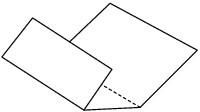
-
Lisää ainoastaan tämä paperiarkki kasettiin taitosten harjat ylöspäin ja taittamattoman puolikkaan reuna takaosaa kohti.

-
Avaa paperin luovutustaso varovasti ja paina sitten OK-painiketta.
Paperi puhdistaa laitteen sisäosat, kun se syötetään laitteen läpi.
Tarkista poistetun paperin taitetut kohdat. Jos niissä näkyy mustetahroja, suorita alalevyn puhdistus uudelleen.
-
Kun valmistumisviesti tulee näyttöön, paina OK-painiketta.
 Huomautus
Huomautus- Kun suoritat alalevyn puhdistuksen uudelleen, käytä aina uutta paperia.
Jos toinenkaan puhdistuskerta ei poista häiriötä, laitteen sisäosien ulokkeet saattavat olla tahriintuneita. Pyyhi ulokkeissa oleva muste pois pumpulipuikolla tai vastaavalla.
 Tärkeää
Tärkeää
- Katkaise virta ja irrota virtajohto ennen laitteen puhdistamista.